今天IT视窗小编就给大家详细讲解雨林木风w7怎么安装方法吧,其实之前就有不少的网友来问过小编关于雨林木风windows7虽然现在大部分的网友都会自己安装,但是还是有不少的网友还是不会安装雨林木风w7,即使是最简单的方法也不会,那关于雨林木风w7怎么安装呢?下面就让小编给大家介绍关于简单说说雨林木风w7怎么安装的方法吧。
1、打开下载的系统镜像文件,右击选择“解压到YLMF_Win7_Ultimate_X64_2014047.iso”。
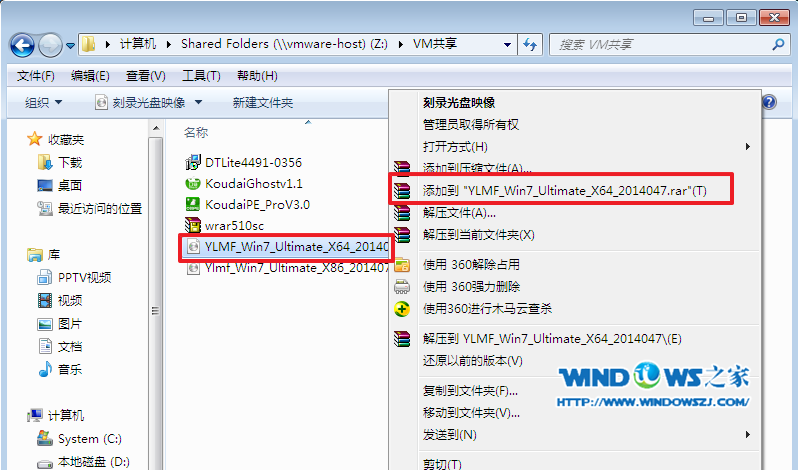
雨林木风w7怎么安装图1
2、双击setup.exe,
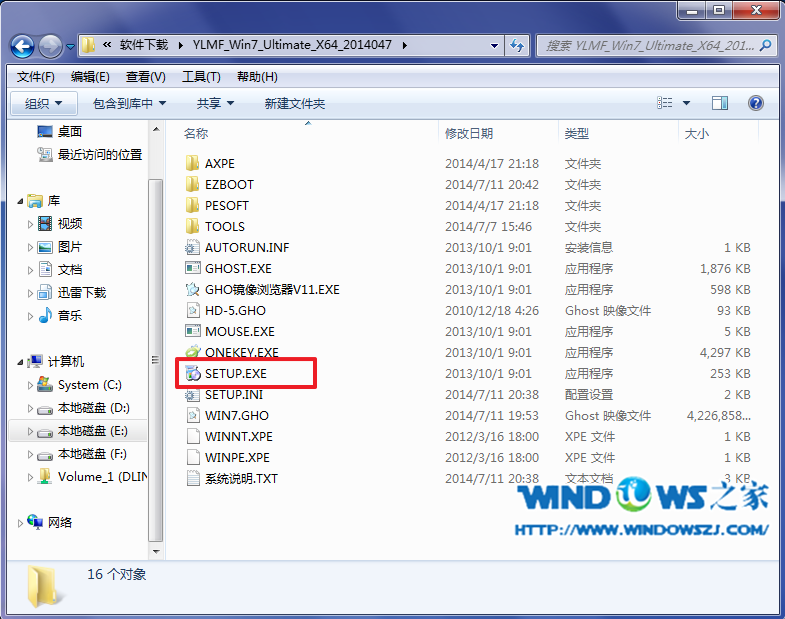
雨林木风w7怎么安装图2
3、选择“安装WIN7X64系统第一硬盘分区”。
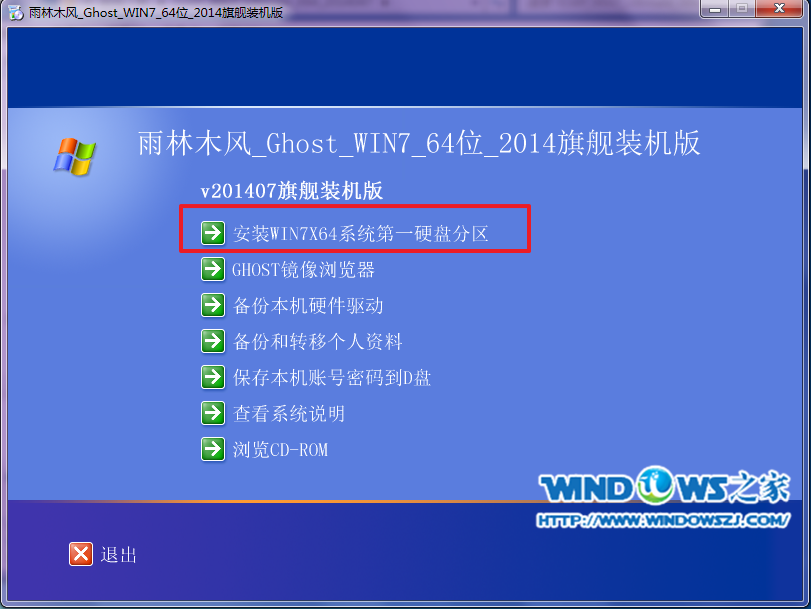
雨林木风w7怎么安装图3
4、点击“安装”,选择映像路径,选择C盘,最后按“确定”。

雨林木风w7怎么安装图4
5、选择“是”,立即重启。
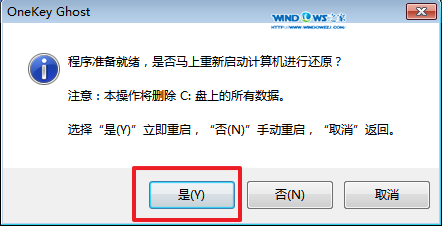
雨林木风w7怎么安装图5
6、之后不需要自己再动手了,它会自动安装。以下是关键的截图,参考一下,
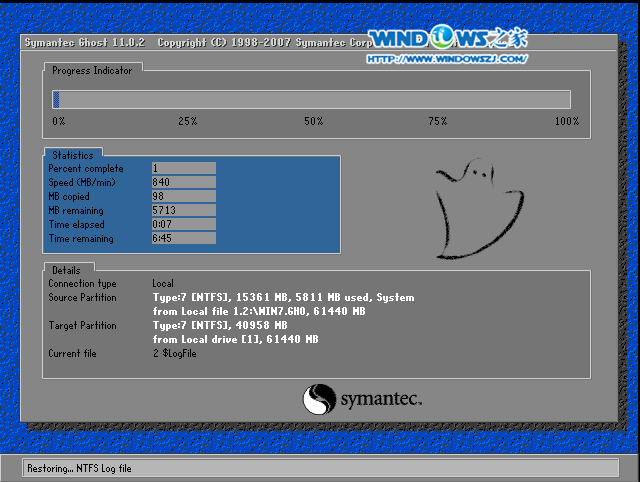
雨林木风w7怎么安装图6

雨林木风w7怎么安装图7

雨林木风w7怎么安装图8
关于雨林木风w7怎么安装的方法到这里就全部结束了,其实关于雨林木风w7怎么安装的方法是非常简单的,只要鼠标在电脑上轻轻点击几下就可以完成,整个过程只要分钟就可以了,关于雨林木风w7怎么安装的方法是不是非常简单呢?如果想了解更多的资讯敬请关注windows7之家官网吧。